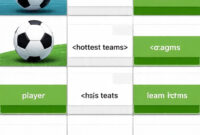Gimana sih cara mengganti password login di Windows 10 yang gampang dan aman? Nah, sebelum kita bahas langkah-langkahnya, lo harus tau dulu kenapa ini penting banget buat keamanan akun lo. Password login itu ibarat kunci rumah, kalau bocor atau ketahuan orang lain, bisa bahaya! Apalagi kalau PC atau laptop lo dipake buat kerja atau simpen data penting. Jadi, penting banget buat ganti password secara berkala biar makin aman dan nggak gampang dibobol hacker iseng!

Kenapa Harus Mengganti Password di Windows 10?
- Keamanan Data Pribadi – Lo pasti nggak mau dong kalau data pribadi atau dokumen penting lo diakses orang lain tanpa izin?
- Mencegah Akses Ilegal – Kalau password lo ketahuan orang lain, bisa aja akun atau PC lo diacak-acak orang nggak bertanggung jawab.
- Menghindari Serangan Hacker – Hacker zaman sekarang makin pinter, bro! Jadi, ganti password rutin bisa ngurangin risiko diretas.
- Jaga Privasi – Kalau laptop lo sering dipinjem temen atau dipake di tempat umum, mending sering ganti password biar tetap aman.
Cara Mengganti Password Login di Windows 10
Nah, sekarang kita masuk ke langkah-langkahnya. Tenang aja, ini gampang banget kok! Nggak perlu jadi teknisi buat bisa ngelakuin ini.
1. Mengganti Password via Settings
- Klik Start Menu dan pilih Settings (ikon roda gigi).
- Pilih Accounts.
- Klik Sign-in options.
- Pilih Password dan klik Change.
- Masukkan password lama, lalu masukkan password baru yang lo mau.
- Konfirmasi password baru dan klik Next.
- Done! Password lo udah keupdate!

2. Mengganti Password via Control Panel
- Buka Control Panel.
- Pilih User Accounts.
- Klik Manage another account.
- Pilih akun yang mau diganti passwordnya.
- Klik Change the password.
- Masukkan password lama dan yang baru.
- Klik Change Password.
- Beres!
3. Mengganti Password via Command Prompt (CMD)
Kalau lo suka cara yang lebih canggih, bisa juga pake CMD!
- Buka Command Prompt dengan akses admin (klik kanan, pilih Run as administrator).
- Ketik perintah berikut:
net user [nama_pengguna] [password_baru]Contoh:
net user Budi passwordbaru123 - Tekan Enter.
- Kalau berhasil, bakal muncul pesan sukses.
baca juga: Apa Itu Snapcart? 7 Rahasia Super Canggih yang Bikin Hidup Lo Makin Gokil! – Semarsoft
4. Mengganti Password dengan Windows Hello
- Buka Settings > Accounts > Sign-in options.
- Pilih Windows Hello (bisa fingerprint, face recognition, atau PIN).
- Klik Set up atau Change buat ganti pengaturan login lo.
- Ikutin instruksi sampai selesai.

Solusi Jika Lupa Password Windows 10
Lupa password? Santai, ada beberapa cara buat reset password:
- Gunakan Reset Disk – Kalau lo udah pernah bikin reset disk, tinggal colokin dan ikutin petunjuknya.
- Gunakan Akun Microsoft – Kalau lo login pake akun Microsoft, bisa reset lewat website Microsoft.
- Gunakan Safe Mode dengan CMD – Bisa reset password via perintah di Safe Mode.
- Gunakan Admin Account Lain – Kalau ada akun admin lain, lo bisa reset password dari situ.
Tips Memilih Password yang Kuat
Lo jangan sembarangan bikin password, bro! Pastikan kombinasi yang susah ditebak tapi gampang diingat. Nih beberapa tips:
- Gunakan kombinasi huruf besar, huruf kecil, angka, dan simbol.
- Jangan pake nama sendiri, tanggal lahir, atau kata yang gampang ditebak.
- Minimal 8 karakter biar lebih kuat.
- Jangan pake password yang sama di semua akun.
- Ganti password secara berkala.

FAQ (Pertanyaan Seputar Mengganti Password)
1. Gimana kalau lupa password Windows 10? Tenang, lo bisa reset pake akun Microsoft atau masuk ke mode reset password.
2. Apa bisa ganti password tanpa tau password lama? Bisa, asal lo punya akses admin atau bisa reset melalui akun Microsoft.
3. Seberapa sering harus ganti password? Minimal tiap 3-6 bulan sekali buat jaga keamanan akun lo.
4. Kenapa nggak bisa ganti password di Windows 10? Cek dulu apakah akun lo punya izin buat ganti password atau ada kebijakan tertentu yang membatasi.
5. Apa bisa pakai PIN atau Windows Hello sebagai pengganti password? Bisa banget! Windows 10 punya fitur PIN dan Windows Hello (scan wajah atau sidik jari) buat login lebih aman dan cepat.
Itulah cara mengganti password login di Windows 10 dengan berbagai metode yang bisa lo pilih sesuai kebutuhan. Jangan lupa selalu pake password yang kuat biar akun dan data lo tetap aman. Semoga bermanfaat, bro!